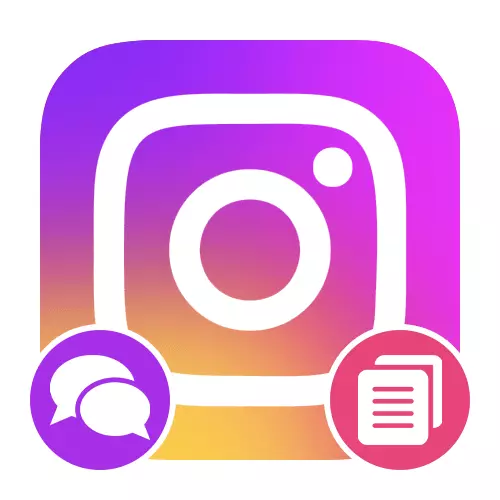
Valkostur 1: Mobile Tæki
Þrátt fyrir að það virðist einfaldleiki slíkra verkefna sem afrita athugasemd í Instagram, sem er í raun reglulegt sett af textasettum, frá símanum til að framkvæma þetta getur verið mjög erfitt. Þetta stafar af því að opinbera umsóknin hefur innbyggða vernd gegn áherslu og afritunarefni, en í farsímaútgáfu vefsvæðisins er veruleg truflun á sprettivalmyndinni og því verður eini núverandi lausnir tölva útgáfa af félagslegu neti eða hugbúnaði frá þriðja aðila til að viðurkenna texta.Aðferð 2: Textareitur
Ef þú vilt ekki nota vafrann, þar á meðal vegna þess að þú þarft að finna að finna réttu umsögnina, geturðu notað samsetningu frá skjámyndum og texta viðurkenningu þjónustu. Og þó að aðferðin kann að virðast flóknari, þarf slík ákvörðun að lágmarki aðgerða og veitir breytileika hvað varðar að velja hugbúnað.
Online þjónusta
Helstu valkostur við umsóknina er fjölmargir netþjónusta sem veitir verkfæri til að þekkja texta úr myndum og síðari vistun á textaskjölum. Sem dæmi, munum við leggja áherslu á eitt af umbreytingartækjum, sem er líklega besta nákvæmni mögulegs.
- Leiðbeinandi af áður tilteknum kennslu, búðu til skjámynd af réttu athugasemdinni, ef unnt er, að losna við aukaþætti, fara aðeins textann. Eftir það, í hvaða þægilegu farsíma vafra, opnaðu vefsíðuna fyrir tengilinn hér að ofan.
- Smelltu á hnappinn "Veldu skrár" og tilgreindu áður vistað grafískur skrá úr minni tækisins. Meðferðartími fer beint eftir stærð völdu skjalsins.
- Þegar þú birtist "tilbúinn" undirskrift, flettu niður síðunni hér að neðan og með því að nota fellilistann í undirliðinni "Veldu öll tungumál sem notuð eru í skjalinu" Stilltu viðeigandi gildi. Ef þetta er ekki gert mun endanleg texti innihalda mikið af villum.
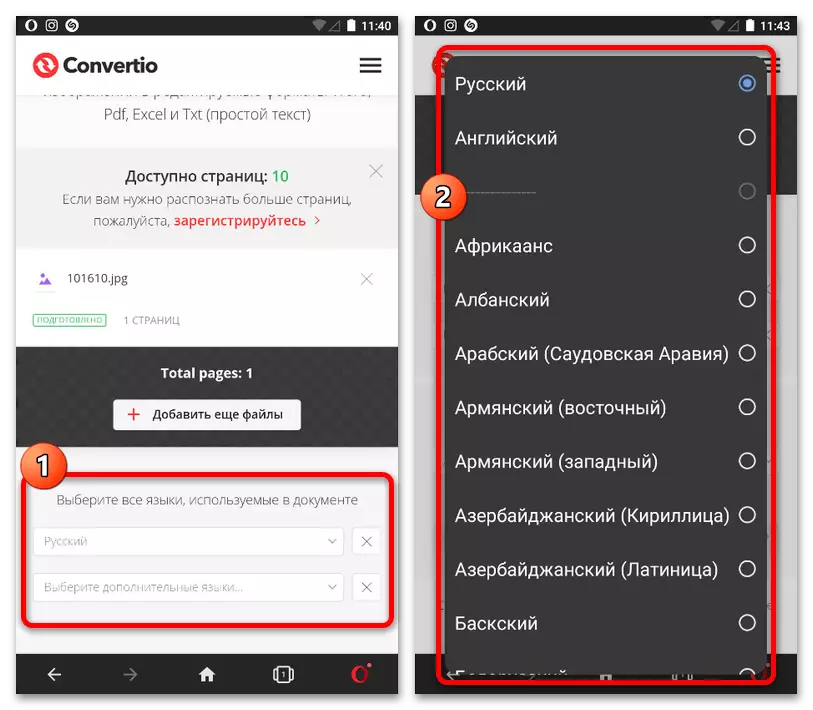
Hellið síðunni hér fyrir neðan og vertu viss um að velja tegund skjals til að vista innan "Format og Stillingar" blokk. Að lokinni er hægt að nota "viðurkenna" hnappinn og bíða eftir lok málsmeðferðarinnar.
- Niðurstaðan verður kynnt sem textaskrá í áður valið sniði sem er tiltækt til að hlaða niður með því að nota "Hlaða niður" hnappinn fyrir ofan lista yfir skjöl. Frekari upplýsingar um afritun er ekki frábrugðin að vinna með öðrum texta efni.
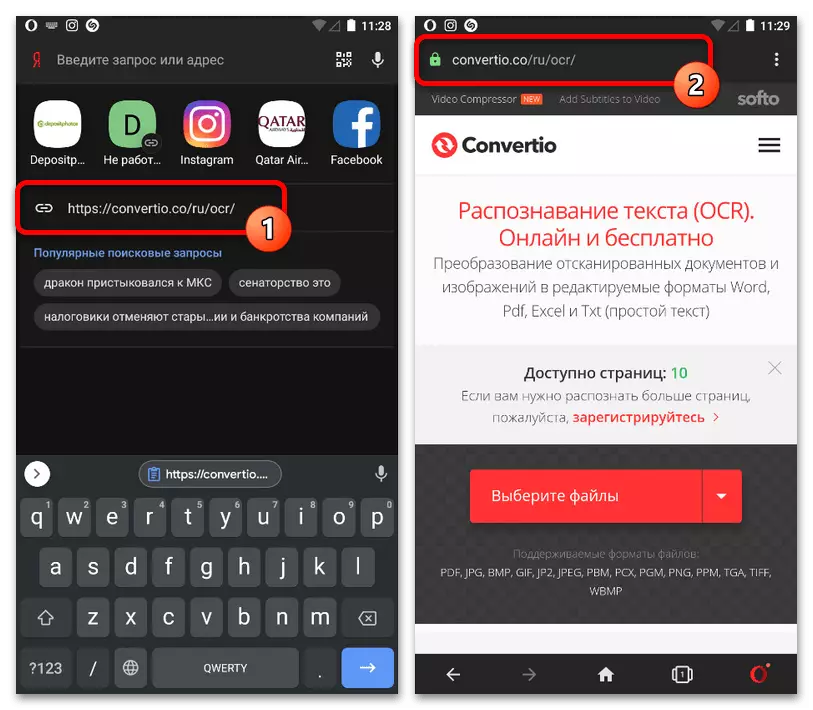
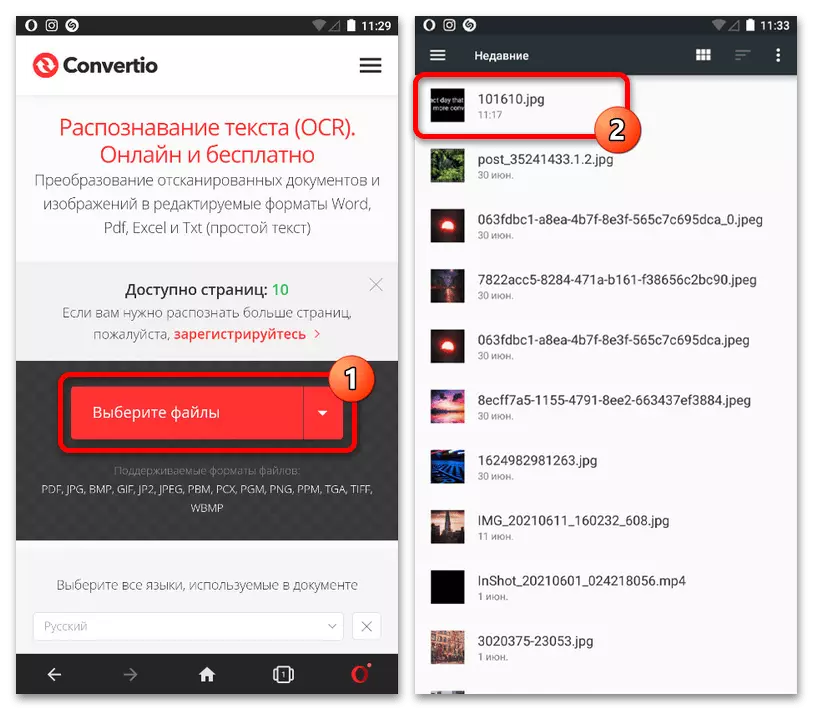
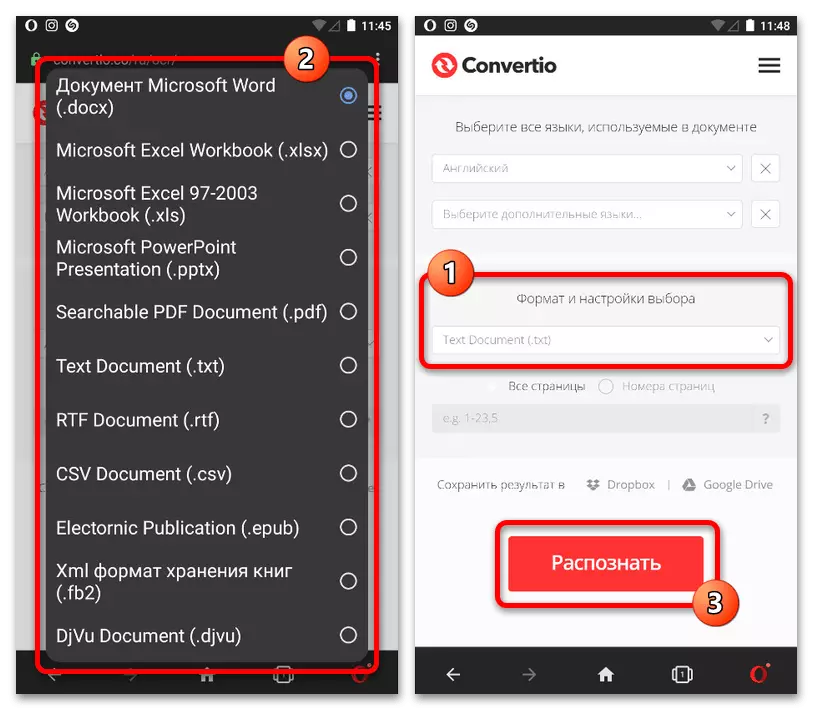
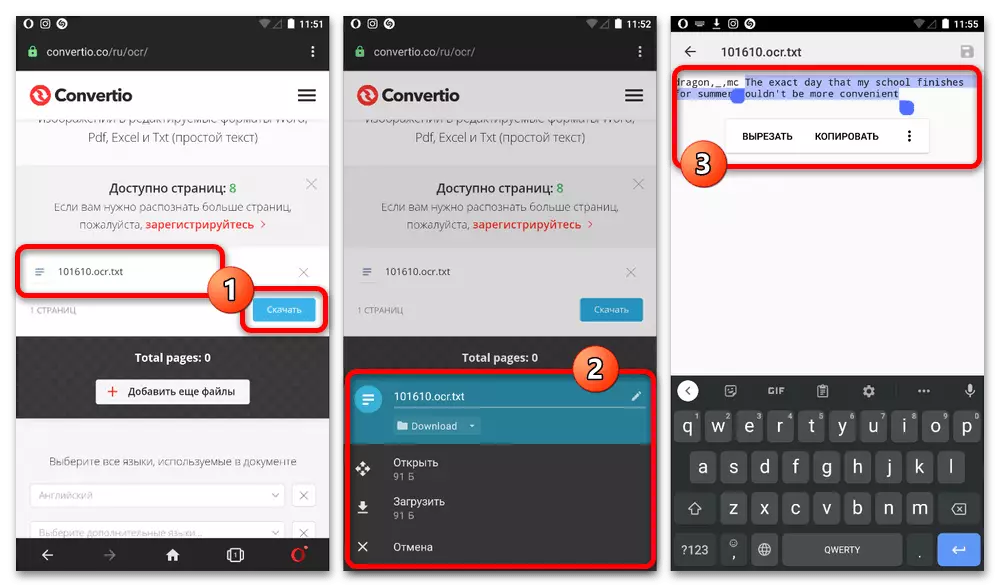
Ókostir þjónustunnar fela í sér nauðsyn þess að velja sjálfstætt tungumál skjalsins, hlaða textanum eingöngu sem skrá og hugsanleg tap á sérstökum einkennum, þ.mt Emodi. Hins vegar gerir restin af umbreytileikanum kleift að ná nauðsynlegum árangri án þess að setja upp hjálpartækið.
Valkostur 2: Tölva
Þegar þú notar Instagram tölvuútgáfu, hvort sem það er vefsíða eða Windows forrit, til að afrita texta athugasemdir, engin viðbótarbúnaður og meðferð er krafist. Til að framkvæma verkefni, það verður nóg staðall hápunktur og kerfi samsetning af afrita lyklana.
- Opnaðu heimasíðu félagsins, finna útgáfu þar sem rétta athugasemdin er staðsett og notaðu tengilinn "Sjá allar athugasemdir". Eftir það þarftu að finna skilaboð til að afrita úr almennum listanum.
- Með góðum árangri að finna athugasemdina, veldu efni með því að klemma vinstri músarhnappi. Til að afrita skaltu nota Ctrl + C takkann eða "Copy" valkostinn í samhengisvalmyndinni þegar PCM er ýtt á.
- Textinn sem bætt er við klemmuspjaldið er hægt að vista með Notepad eða öðrum texta ritstjóri. Að auki verður innsetningin aðgengileg og innan Instagram, til dæmis þegar þú sendir skilaboð í gegnum bein.
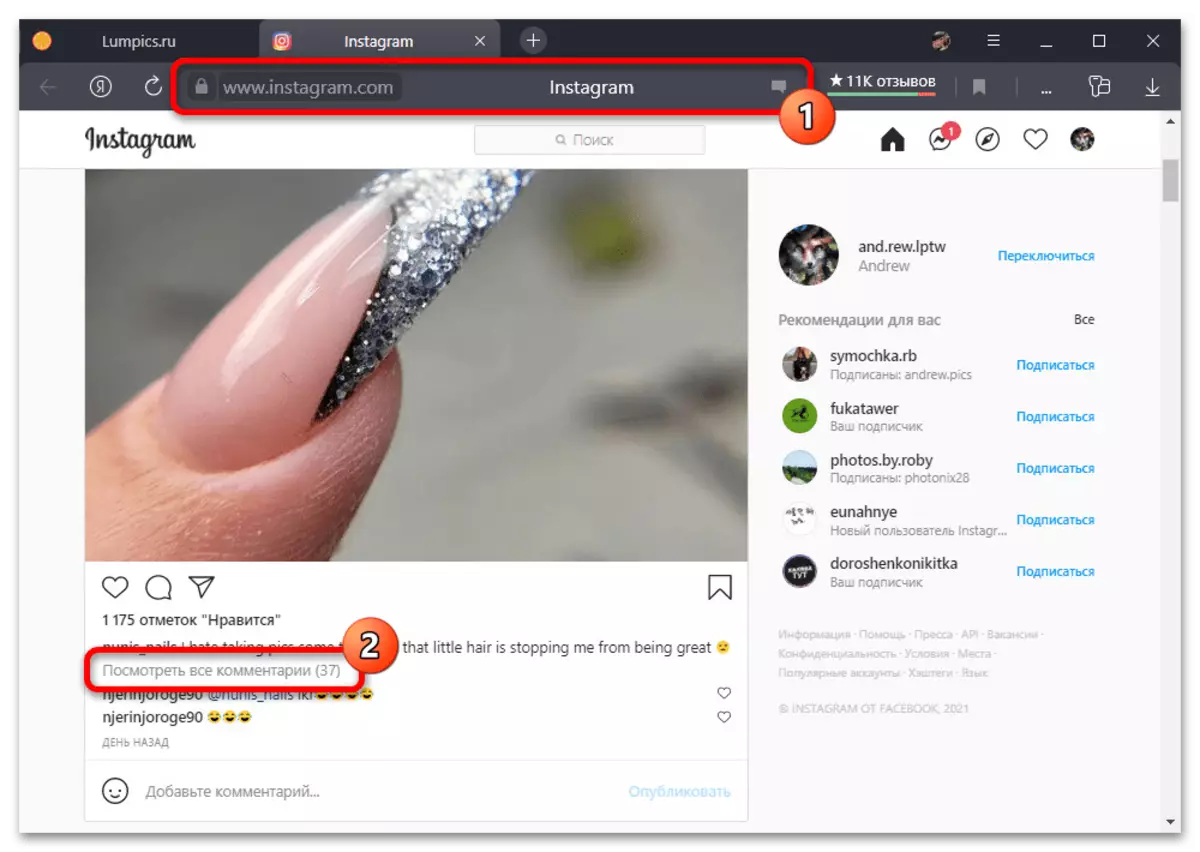

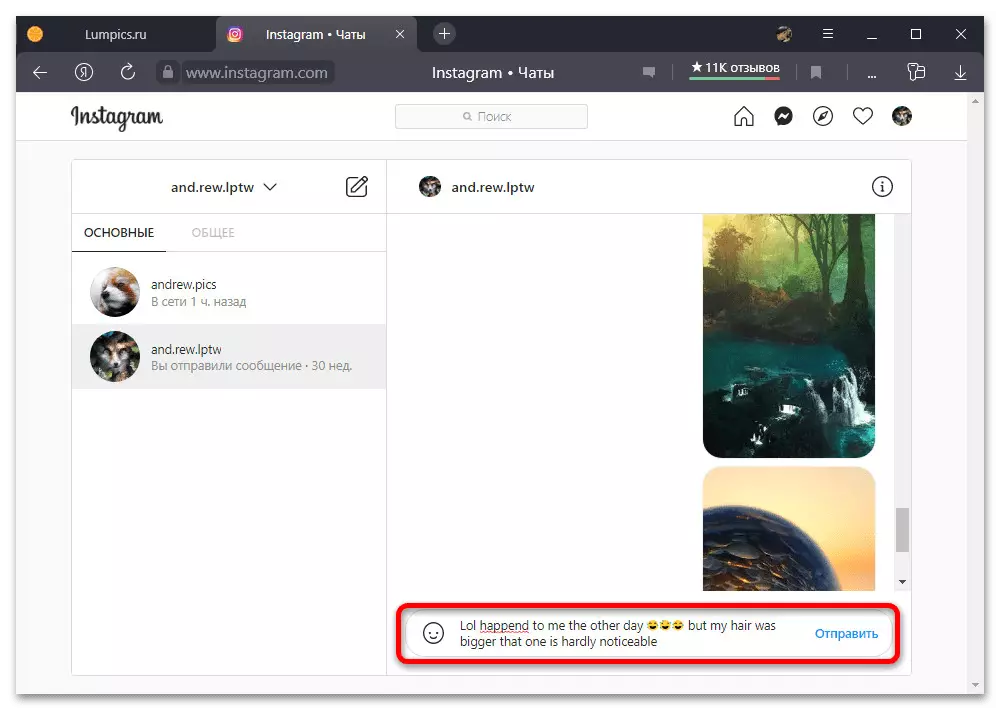
Eins og sést er aðferðin sjálft ekki frábrugðin farsímanum, en krefst minni meðhöndlunar vegna þess að sjálfgefna vefsíðan hefur ekki afritunarvörn. Á sama tíma er textinn sjálft afritað óbreytt, og því, eftir innsetningu, eru sérstakar einkenni og broskörlum vistaðar.
